- Desde el menú Inicio, abra el Panel de control
- Haga clic en el elemento Opciones de Internet, o primero en el título Red e Internet

y luego el título Opciones de Internet 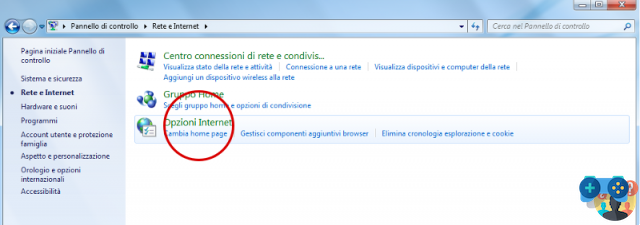
Abrir la pestaña Conexiones 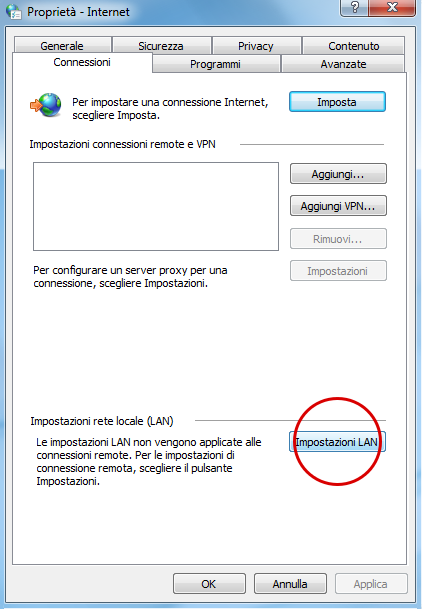
Haga clic en el botón Configuración de LAN en la parte inferior de la pestaña - Marque el elemento Usar secuencia de comandos de configuración automática e ingrese esta dirección: http://homepage.cab.unipd.it/proxy/proxy.pac
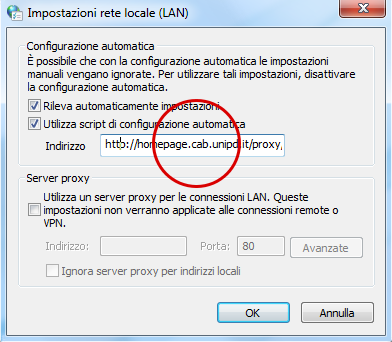
Haga clic en el botón Aceptar - Para deshabilitar el proxy, desmarque "Usar secuencia de comandos de configuración automática" y haga clic en "Aceptar".
Recuerda desactivar el proxy cuando termines de consultar los recursos para no sobrecargar el tráfico del ancho de banda reservado ralentizando la navegación de otros usuarios.
Windows desde la versión 10
- En el menú de Windows, haga clic en Configuración (el icono de engranaje)
- Haga clic en Red e Internet
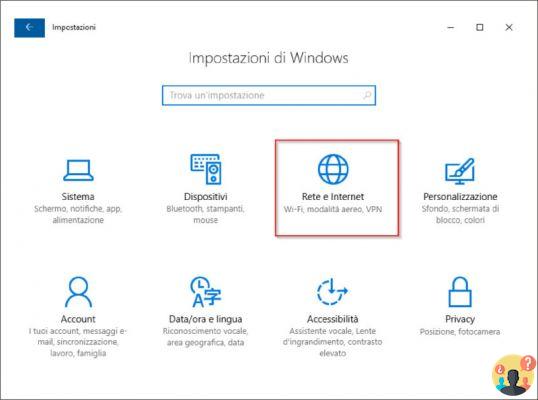
En la columna de la izquierda, haz clic en la sección Proxy 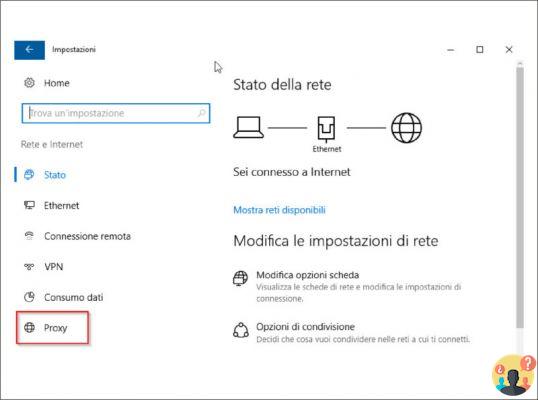
Bajo el encabezado Configuración automática de proxy, haga clic en el botón Deshabilitado/Habilitado - En el campo Dirección de script ahora activo, ingrese esta dirección: http://homepage.cab.unipd.it/proxy/proxy.pac
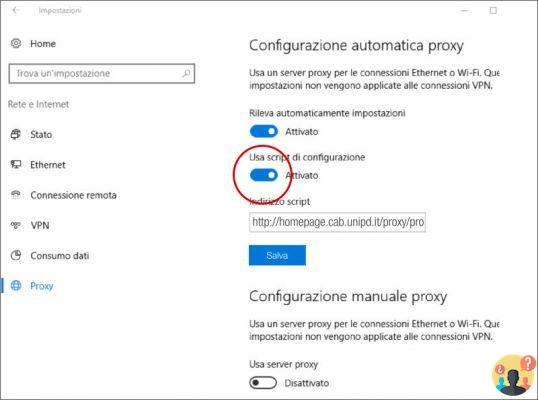
- Haga clic en el botón Guardar
En algunas versiones de Windows 10, cambiar la configuración del proxy requiere privilegios administrativos. En este caso, puede abrir el navegador con el botón derecho del mouse y elegir "Ejecutar como administrador".
Para deshabilitar el proxy, haga clic en el botón Deshabilitado/Habilitado debajo del encabezado Configuración automática del proxy y guarde.
Recuerda desactivar el proxy cuando termines de consultar los recursos para no sobrecargar el tráfico del ancho de banda reservado ralentizando la navegación de otros usuarios.
Deprecated: Automatic conversion of false to array is deprecated in /home/soultricks.com/htdocs/php/post.php on line 606


























